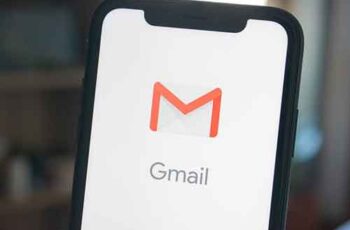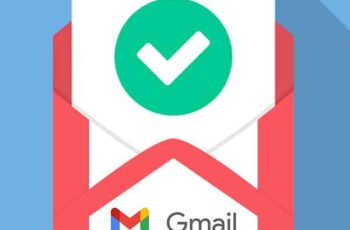Desde a sua data de nascimento e número de telefone até aos seus gastos mensais, o Gmail conhece-o melhor do que os seus pais. Por conseguinte, os utilizadores estão compreensivelmente preocupados em dar informações pessoais ao Gmail, tais como o seu número de telefone. Se quiser proteger a sua privacidade, leia abaixo para saber como criar uma conta Gmail sem um número de telefone.
Ao longo das últimas décadas, a tecnologia progrediu a um ritmo exponencial, redefinindo aspectos das nossas vidas que anteriormente não tinham mudado durante séculos. Com a sua crescente popularidade, as pessoas começaram a confiar cegamente nos serviços baseados na Internet, fornecendo-lhes informações pessoais que outrora eram confidenciais. Um desses serviços de Internet que recolhe uma tonelada de informações pessoais é o Gmail.
Porque é que o Gmail pede o seu número de telefone?
Grandes websites como o Google lidam com milhões de pessoas que entram todos os dias, a maioria das quais são bots ou contas falsas. Por conseguinte, tais empresas são forçadas a acrescentar mais níveis de verificação para garantir que os utilizadores reais possam utilizar o seu serviço.
Além disso, à medida que as pessoas começaram a possuir mais dispositivos tecnológicos, tornou-se extremamente difícil mantê-los a par dos mesmos. Portanto, juntamente com o tradicional login via e-mail e palavra-chave, o Google introduziu uma camada adicional de segurança através de números de telefone. Se a empresa acreditar que um login de um determinado dispositivo está incorrecto, pode verificá-lo através do número de telefone do utilizador.
Como criar uma conta Gmail sem um número de telefone
Dito isto, se quiser manter o seu número de telefone privado e quiser criar uma conta Gmail, os seguintes métodos são perfeitamente adequados para si.
1. utilizar um número de telefone falso para criar uma conta Gmail sem um número de telefone
Ao criar uma nova conta Google, tem três tipos de opções: Para mim, para o meu filho e para gerir o meu negócio. As contas criadas para gerir empresas requerem números de telefone para verificação e não têm em conta critérios como a idade.
Em situações como estas, criar um número de telefone falso é uma solução inteligente. Eis como pode utilizar um número de telefone falso para passar a verificação no Google:
- Ir para a página de login do Google e clicar em Criar uma conta.
- Clique em Para gerir o meu negócio a partir das opções fornecidas, como mostrado abaixo.
- Introduza o seu primeiro e último nome, o seu nome de utilizador de e-mail e a sua palavra-passe para continuar.
- Abrir um novo separador e ir a Receber SMS. Da lista de países e números de telefone disponíveis, seleccione um de acordo com as suas preferências.
- A página seguinte irá reflectir uma série de números de telefone falsos. Clique em Ler SMS Recebidos para um destes, como mostrado.
- Clique sobre ele para copiar o número para a prancheta.
- Volte à Página de Login do Google e cole o número de telefone que copiou.
- Certifique-se de que edita o Código do País em conformidade.
- Voltar ao site Receber SMS para obter o OTP necessário para o login. clicar em Update messages forOTP.
Eis como criar uma conta de gmail sem verificação de número de telefone a partir do seu número de telefone real.
Finja que tem 15 anos para obter uma conta Gmail sem um número de telefone
Outra forma de enganar o Google e evitar a verificação do número de telefone no Gmail é introduzir a sua idade como se tivesse 15 anos de idade. O Google tende a assumir que as crianças pequenas não têm números de telemóvel e dá-lhe luz verde para continuar.
Este método pode funcionar, mas apenas para contas criadas seleccionando as opções For Me or For My Child. Mas, para que isto funcione, terá de limpar todos os cookies e cache armazenados no seu navegador web.
- Lancia Chrome em modo incógnito pressionando Ctrl + Shift + N Insieme.
- Ir para a página de login do Google e preencher todos os detalhes como explicado no método anterior.
- Certifique-se de introduzir a data de nascimento como faria uma criança de 15 anos.
- Ser-lhe-á permitido saltar lá para verificar o número de telefone e, portanto, deverá ser possível criar uma conta Gmail sem verificar o número de telefone.
3. comprar um serviço telefónico que cria números de telefone virtuais.
A utilização de um número gratuito para tentar entrar no Google nem sempre funciona. A maior parte das vezes, o Google reconhece números falsos. Outras vezes, o número já foi associado ao maior número possível de contas Gmail. A forma ideal de evitar isto é comprar um serviço telefónico descartável.
Estes serviços têm um preço razoável e criam números de telefone únicos quando necessário. Burner App e DoNotPay são dois desses serviços que criam números de telefone virtuais e que o ajudarão a criar uma conta Gmail sem verificar o número de telefone.
4. Introduzir informação credível
Ao introduzir as suas informações pessoais, se a Google acreditar que as informações são legítimas, permitir-lhe-á saltar a verificação do número de telefone. Depois, se o Google continuar a pedir-lhe para verificar o seu número de telefone, o ideal é esperar 12 horas e depois tentar novamente introduzindo informações pessoais credíveis.
5. Utilização de Bluestacks para criar uma conta Gmail sem verificação do número de telefone
Bluestacks é um software de emulação do Android que permite que as aplicações Android sejam executadas em computadores. É compatível com os sistemas Windows e macOS. Neste método, iremos utilizar esta aplicação para criar uma conta Gmail sem verificar o número de telefone.
- Descarregar Bluestacks, clicando aqui. Instale a aplicação no seu PC, executando o ficheiro .exe.
- Lançar Bluestacks e trazer as configurações.
- A seguir, clicar no ícone do google, depois clicar em Adicionar uma conta Google.
- Ser-lhe-ão dadas duas opções: Existente e Novo Clique Novo
- Introduza todos os detalhes conforme solicitado.
- Finalmente, clique em Criar uma conta para criar uma conta Gmail sem verificar o número de telefone.
Nota: Lembre-se de introduzir um endereço de e-mail de reset caso se esqueça das suas credenciais de login para esta conta recentemente configurada.
Esperamos que tenha achado este guia útil e que tenha sido capaz de criar uma conta Gmail sem número de telefone. Se ainda tiver dúvidas sobre este artigo, sinta-se à vontade para as colocar na secção de comentários.
Leia mais:
- Como activar o tema negro no Gmail
- Como activar o WhatsApp sem SIM
- Como alterar a sua palavra-passe do Gmail
- Como criar um modelo no Gmail
- Como adicionar um dispositivo ao Google Play